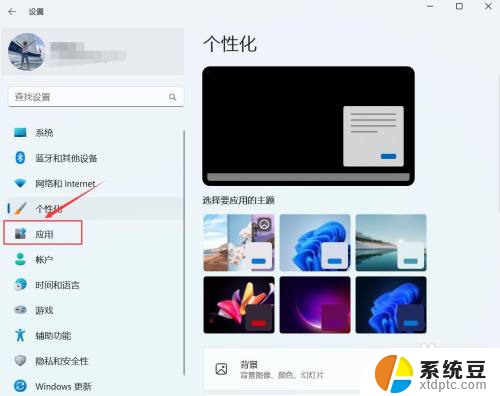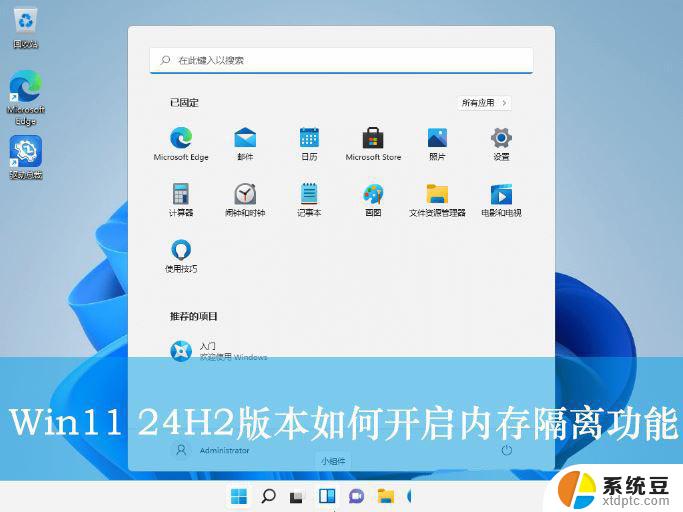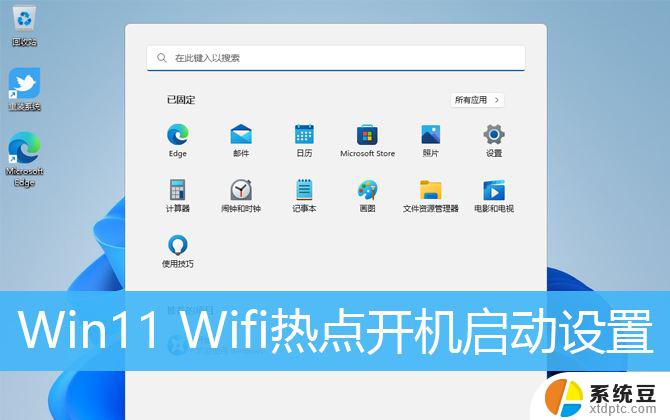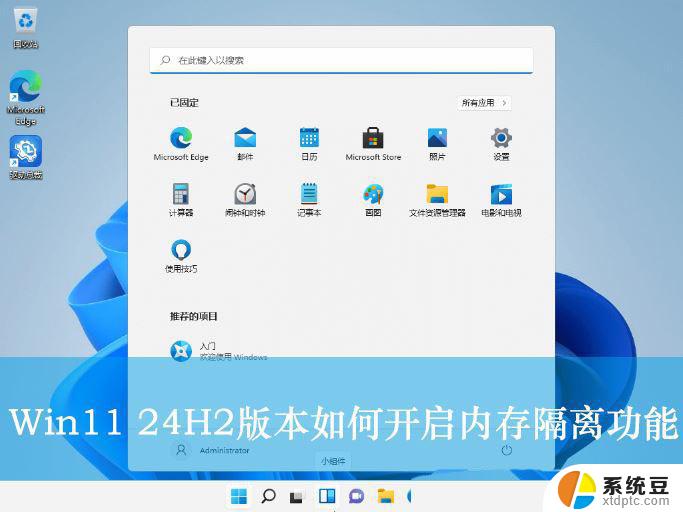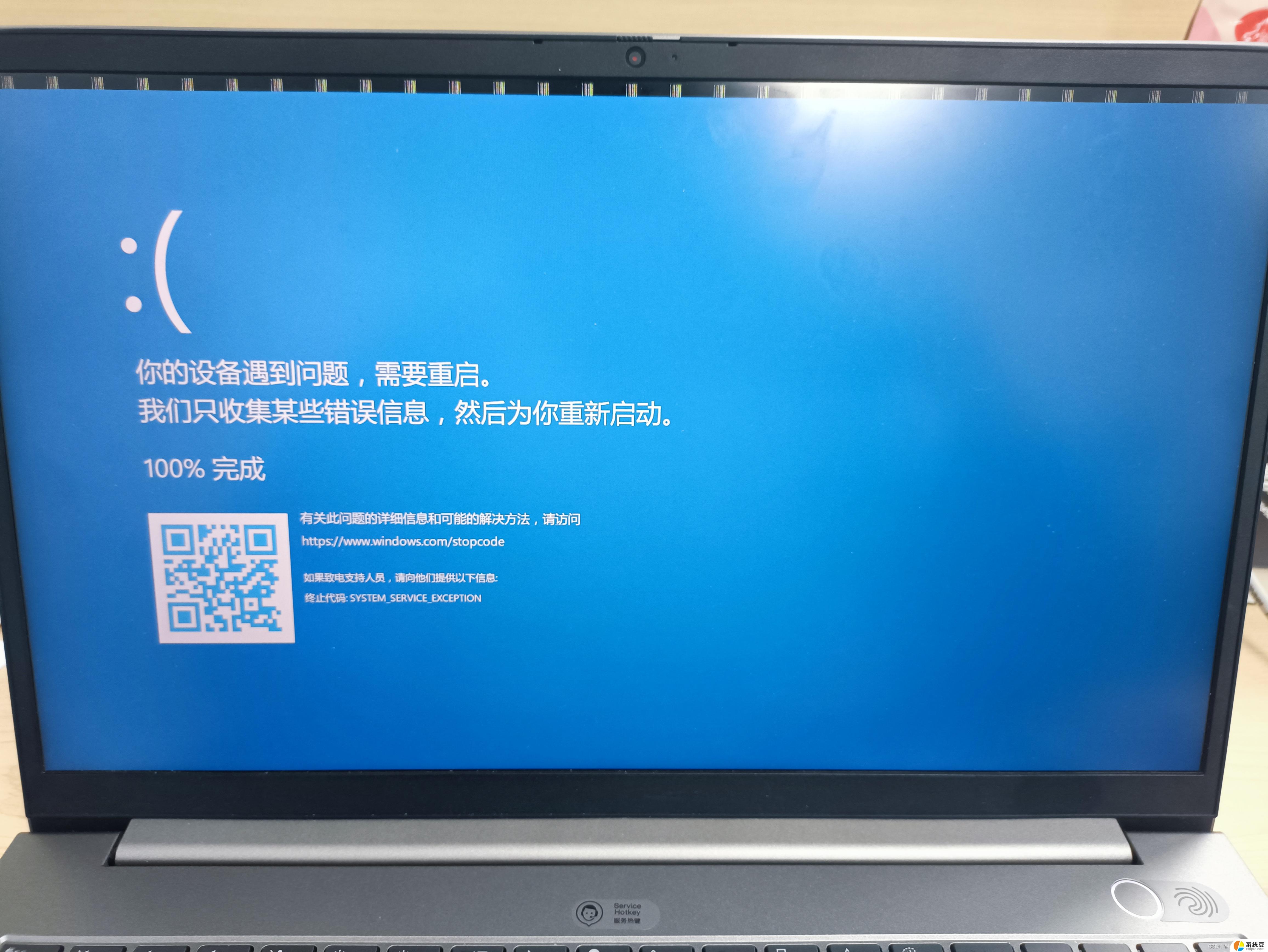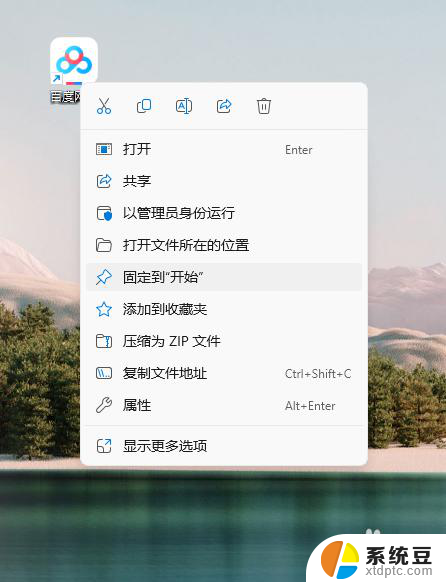打开win11电源快速启动 win11快速启动开启步骤
更新时间:2024-11-15 13:58:18作者:xtyang
Win11是微软公司最新推出的操作系统,拥有更加流畅的用户体验和更多的实用功能,其中快速启动是Win11系统的一项重要功能,可以帮助用户更快速地启动系统并提高工作效率。要开启Win11系统的快速启动功能,用户只需按照以下简单步骤操作即可。点击开始菜单,选择设置;接着点击系统,在左侧菜单栏中选择电源与睡眠,最后在快速启动选项中将其开启即可。通过这些简单的步骤,用户可以轻松开启Win11系统的快速启动功能,让电脑开机更加迅速高效。
具体方法:
1.进入控制面板,点击系统和安全的选项。
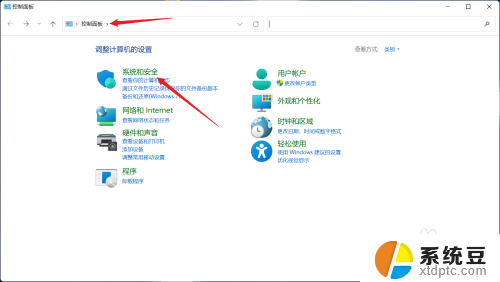
2.来到系统和安全页面,点击更改电源按钮的功能。
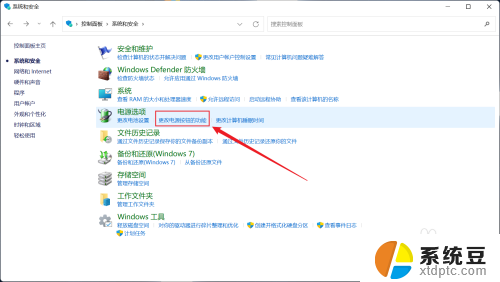
3.点击更改当前不可用的设置的选项。
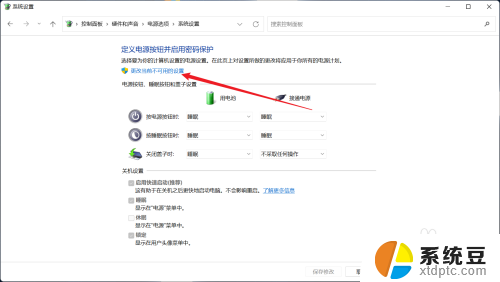
4.启用快速启动选项便会被激活,将其勾选即可。
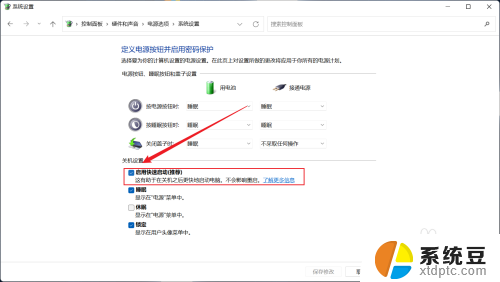
以上就是打开win11电源快速启动的全部内容,还有不清楚的用户就可以参考一下小编的步骤进行操作,希望能够对大家有所帮助。